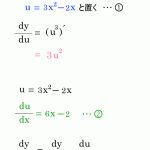AD参加済みローカルユーザに、プリントサーバのプリンター使用許可 GPO設定
https://sys-guard.com/post-12796/
所属会社のブログに詳しく書いてあります。
条件
- AD構築済+プリントサーバ構築済
- クライアントはドメイン参加済
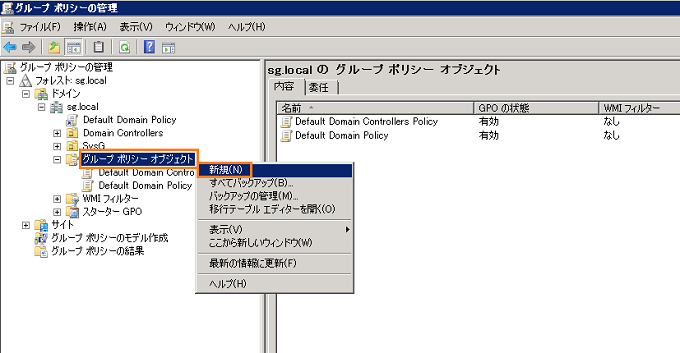
【管理ツール】 >> 【グループポリシーの管理】>> 【グループポリシーオブジェクト】 で右クリックし、 【新規】をクリックします。
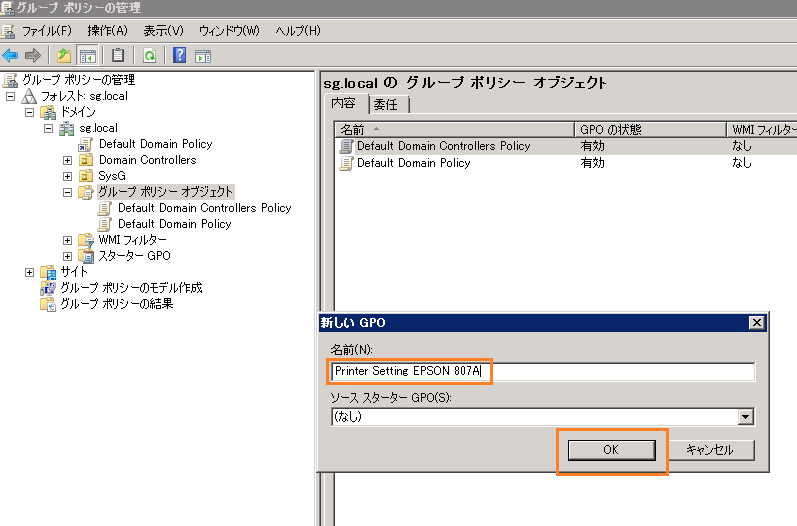
【新しいGPO】ポップが出るので、任意の名前を入力して【OK】をクリックします。
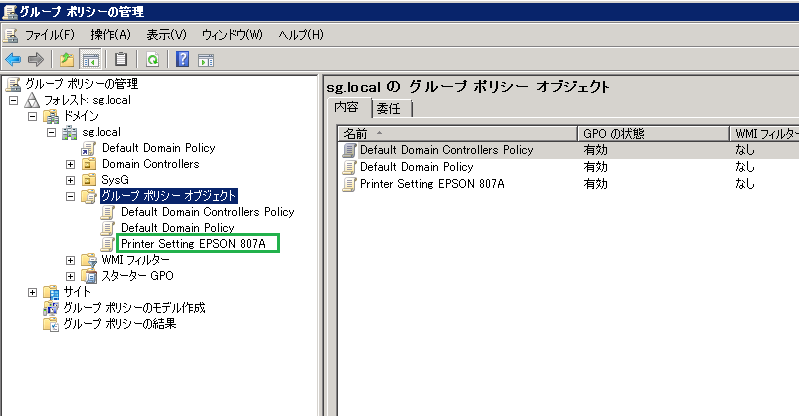
これでGPOの入れ物が出来ます。

【サーバマネージャ】を起動させて、【印刷とドキュメントサービス】>> 【印刷の管理】>> 【プリントサーバ】>> 【プリントサーバ名(※画像はad1)】>> 【プリンター】で右クリックをし、設定したいプリンターで右クリックを行い、【グループポリシーの展開】を選択します。
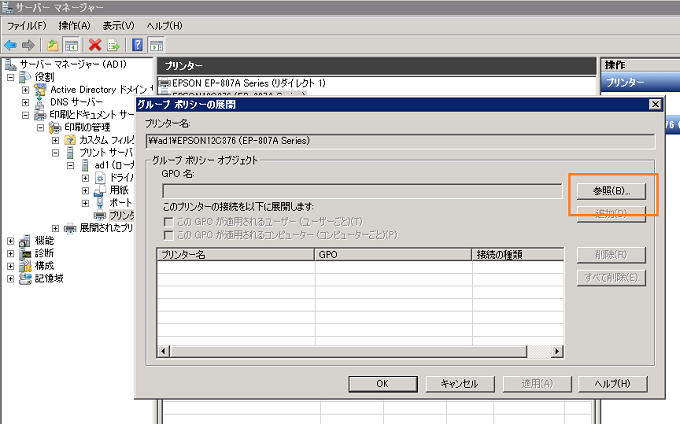
【参照】をクリックします。
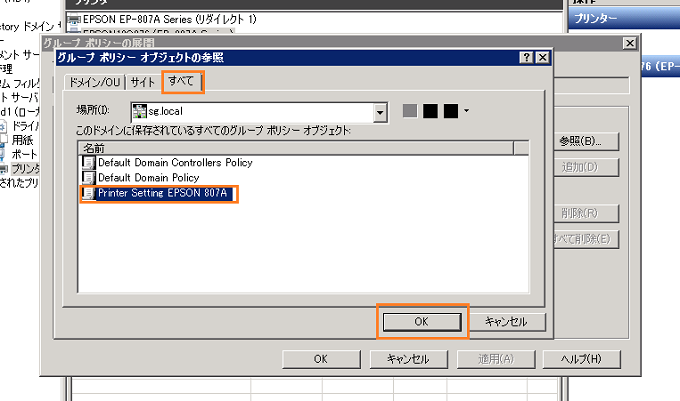
【すべて】タブを選択して、先程作成したGPO名”Printer Setting EPSON 807A”を選択して、【OK】をクリックします。

- このGPOが適用されるユーザ
- このGPOが適用されるコンピュータ
上記2つにチェックを入れて、【追加】をクリックします。

緑マークで対象が追加された事を確認して、【OK】をクリックします。
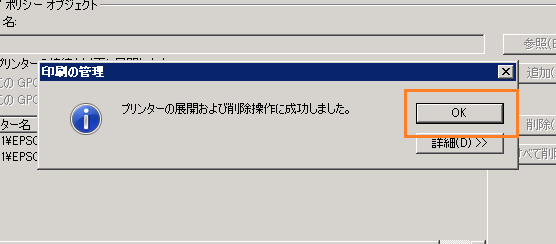
『プリンターの展開および削除操作に成功しました。』と表示されるので、【OK】をクリックします。
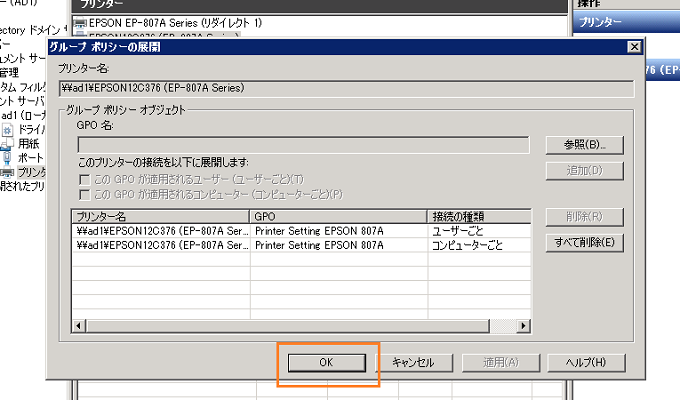
【OK】をもう一度クリックして閉じます。
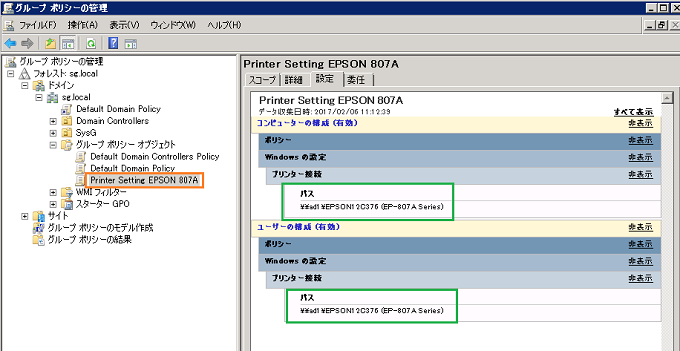
次に、【グループポリシーの管理】を開き、”Printer Setting EPSON 807A”グループポリシーオブジェクトの設定に、プリンター設定が追加されていることを確認できました。
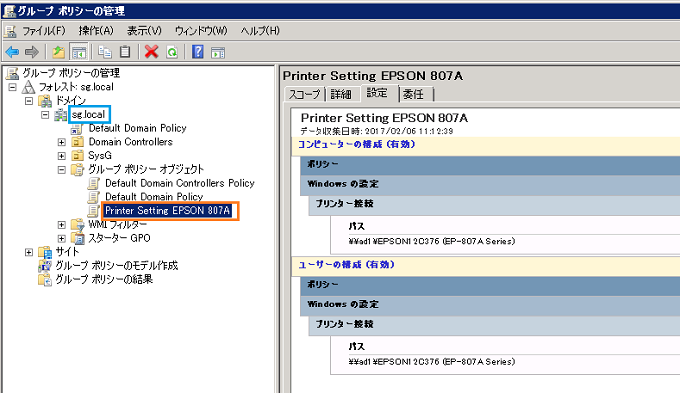
“Printer Setting EPSON 807A”のGPOを適用対象のドメイン名(※画像例ではsg.local)にドラッグオンドロップします。
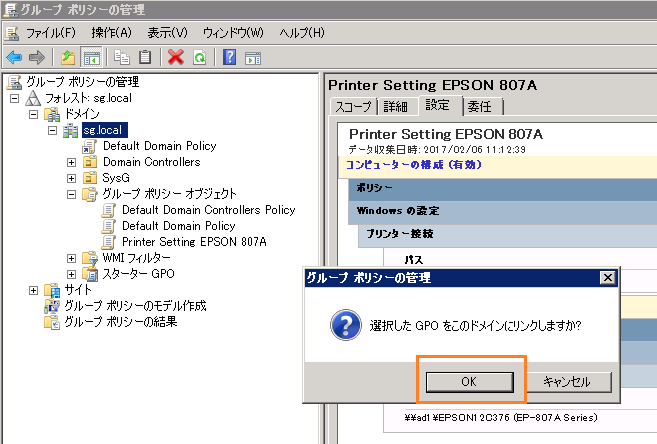
『選択したGPOをこのドメインにリンクしますか?』ポップが出てくるので、【OK】をクリックします。
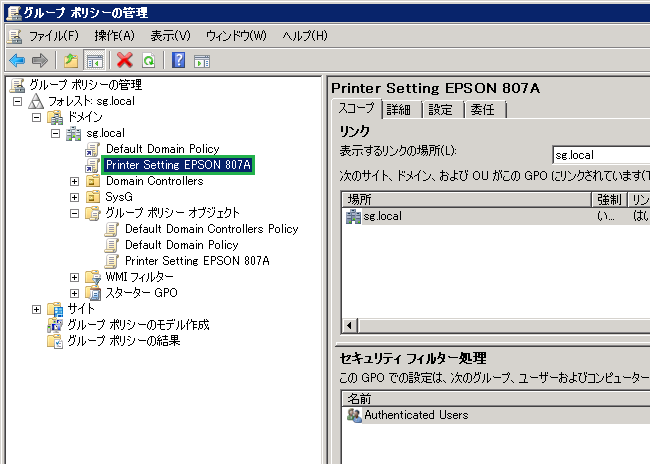
これでsg.localドメイン全体にポリシーが反映されました。
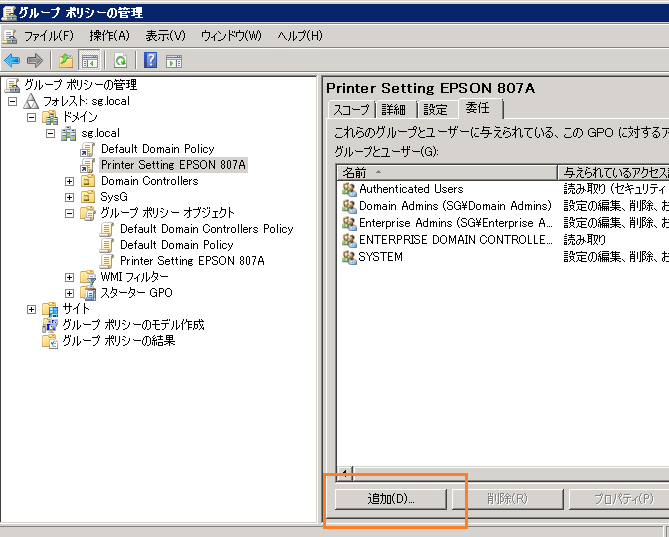
【追加】をクリックします。
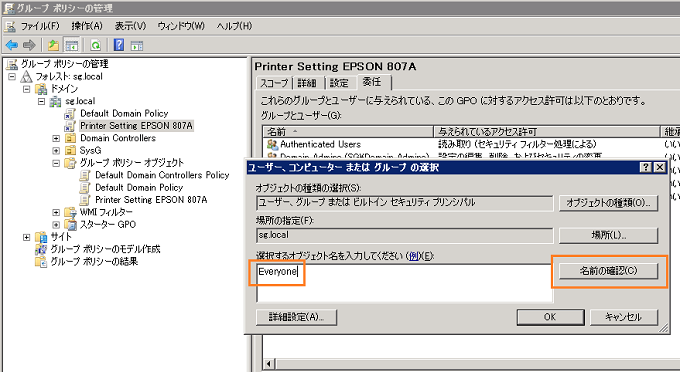
“Everyone”と入力して、【名前の確認】をクリックします。
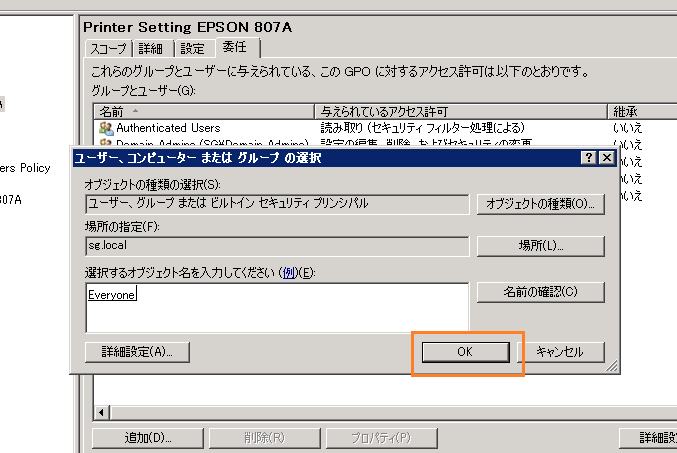
Everyoneグループのオブジェクトがあることを確認できました。【OK】をクリックします。
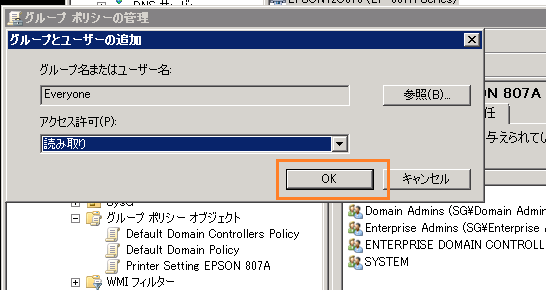
【OK】をクリックします。
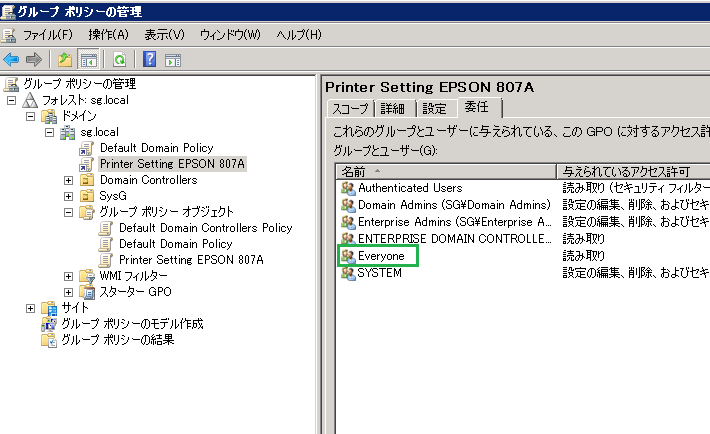
委任タブでEveryoneグループが設定されました。
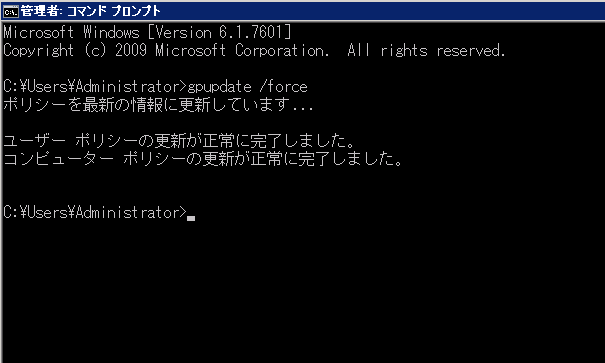
待っていればそのうちにポリシー設定がクライアントPCにも浸透しますが、すぐに印刷したいので、クライアントPCのローカル管理者でログインし、コマンドプロンプトから下記コマンドを打ちます。
gpupdate /force
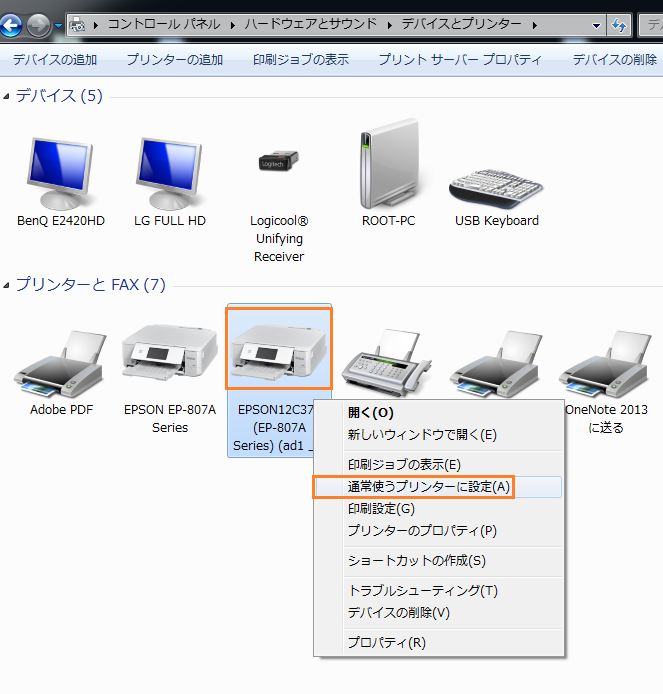
クライアントにAD上のGPOが反映されました。
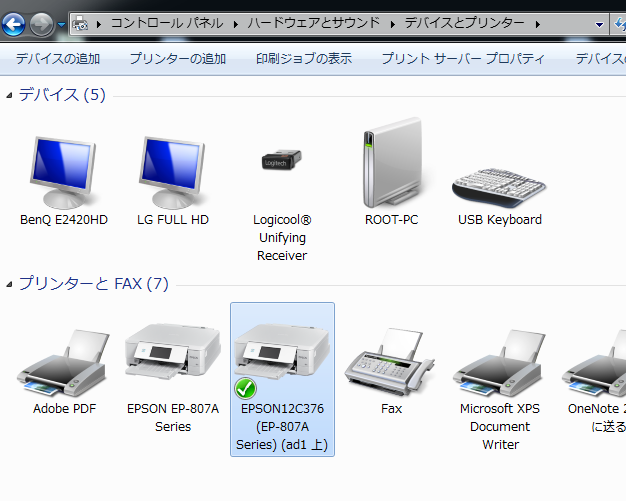
OK!(ㆁᴗㆁ✿)


![[私的メモ]Nuxt.js テスト](https://www.yuulinux.tokyo/contents/wp-content/plugins/wordpress-23-related-posts-plugin/static/thumbs/21.jpg)